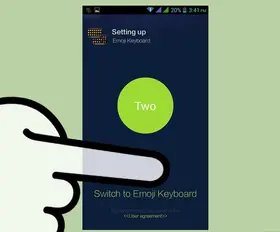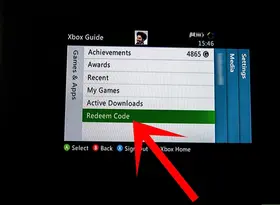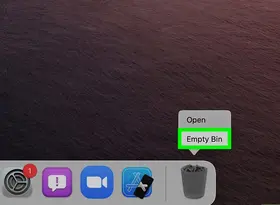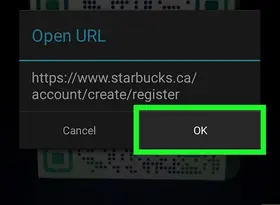怎么重置Linksys的路由器
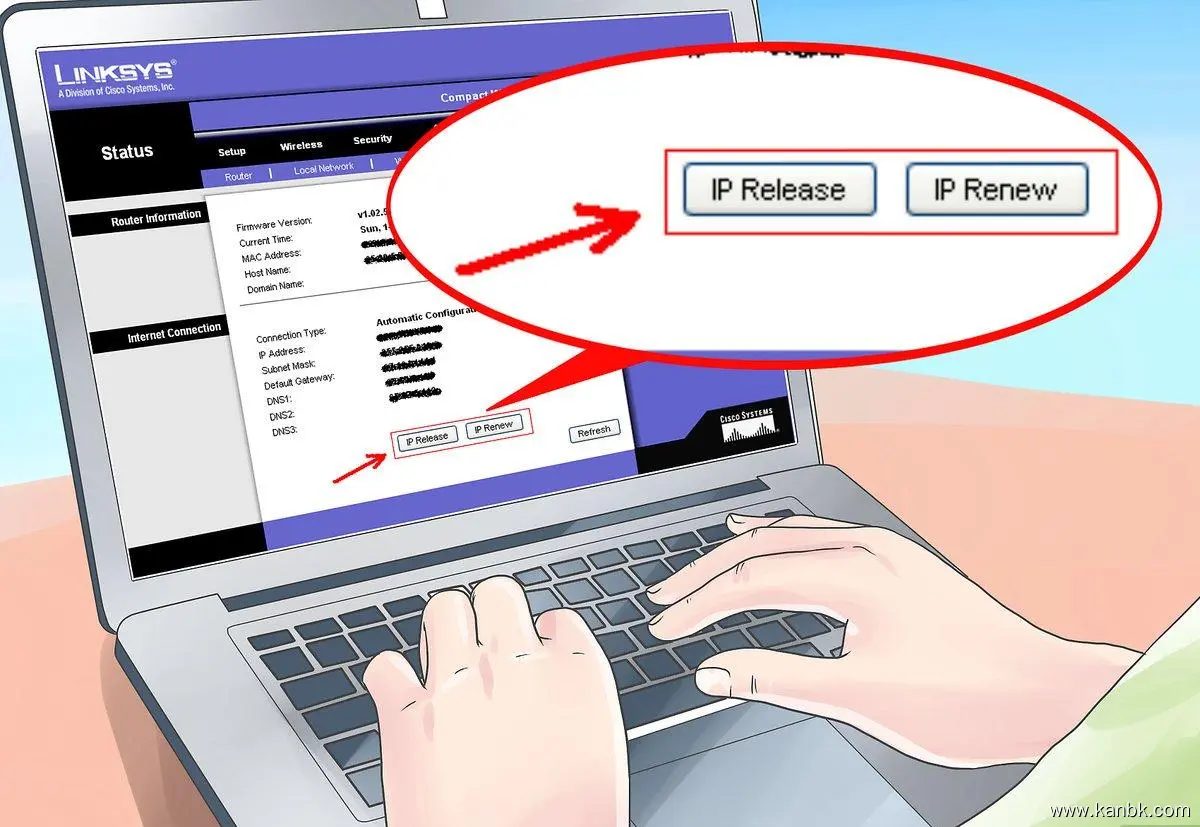
要重置 Linksys 路由器,您可以按照以下步骤进行操作:
确定重置路由器的方法:Linksys 路由器通常有两种类型的重置方法:软件重置和硬件重置。软件重置是通过路由器的管理界面执行的,而硬件重置涉及在路由器上按下物理复位按钮。
软件重置 Linksys 路由器: a. 连接到您的路由器的管理界面。打开您的网络浏览器,并输入默认的管理界面 IP 地址(例如 192.168.1.1)。 b. 输入管理员用户名和密码。如果您没有更改过默认凭证,通常情况下用户名为空白,密码为 "admin" 或 "password"。如果您更改过凭证,您需要使用您自己设置的用户名和密码来登录。 c. 在管理界面中,查找并选择 "Administration"(管理)或类似选项。 d. 在管理选项卡下,寻找 "Factory Defaults"(出厂默认设置)或类似选项。 e. 单击 "Restore Factory Defaults"(恢复出厂设置)或类似按钮。系统可能会要求您再次确认您的操作。 f. 路由器将会开始重置,并在完成后会重新启动。稍等片刻,直到路由器重新启动完毕。
硬件重置 Linksys 路由器: a. 找到路由器背面或底部的复位按钮。通常,它是一个小孔,标有 "Reset"(重置)。 b. 使用一个细长的物体(如牙签或针)轻按并保持住复位按钮,直到指示灯开始闪烁。这表示路由器已经开始重置。 c. 保持按钮按下约 10 秒钟,然后松开。此时,路由器会继续进行重置操作。 d. 路由器完成重置后,所有设置将恢复为出厂默认值,并且会重新启动。
无论是软件重置还是硬件重置,重置后的 Linksys 路由器将恢复为出厂设置,并且您需要重新配置路由器的网络设置和安全选项。请注意,在重置过程中,可能会丢失之前保存在路由器中的任何自定义设置和配置,请确保提前备份重要数据和设置。
以上是关于如何重置 Linksys 路由器的详细步骤。如果遇到任何问题或需要进一步的帮助,请参考 Linksys 官方文档或联系其技术支持团队。